Votre site référence pour maîtriser Google Sheets par Morpheus Formation,
Vous êtes-vous déjà retrouvé à jongler avec des données désordonnées dans Google Sheets ? La fonction SORT pourrait bien être la solution que vous recherchez. En un clin d’œil, elle vous permet de trier vos informations de manière efficace, que ce soit par ordre alphabétique ou numérique.
Dans cet article, nous allons explorer en profondeur cette fonction essentielle. Vous découvrirez comment l’utiliser, ses avantages et des astuces pour l’optimiser. Préparez-vous à transformer votre gestion de données avec la fonction SORT !
Envie d’aller plus vite ? Découvrez notre formation Google Sheets CPF.
Qu’est-ce que la fonction SORT ?
Définition et utilité
La fonction SORT dans Google Sheets permet de trier des données. Cela signifie que vous pouvez organiser vos informations dans un ordre spécifique. Que ce soit par ordre alphabétique ou numérique, cette fonction facilite l’analyse de vos données.
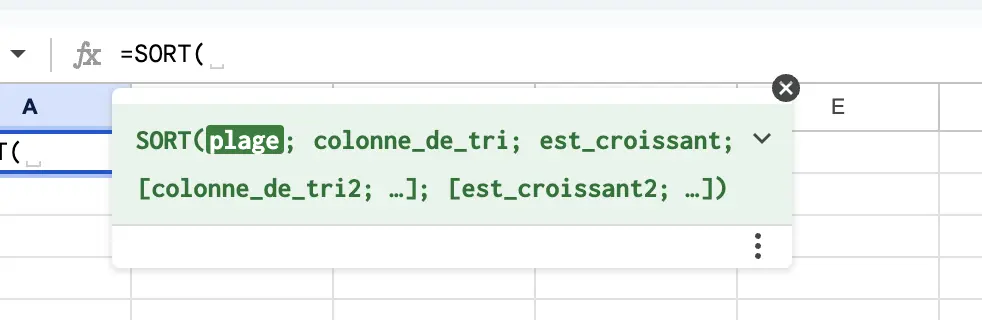
Voici quelques points clés sur son utilité :
- Facilite la lecture des données.
- Permet d’identifier rapidement les tendances.
- Aide à préparer des rapports clairs et précis.
Quand utiliser la fonction SORT ?
Utilisez la fonction SORT lorsque vous avez besoin de :
- Organiser une liste de produits par prix.
- Trier des résultats d’enquête par score.
- Classer des étudiants par ordre de notes.
En résumé, la fonction SORT est un outil essentiel pour quiconque souhaite travailler efficacement avec des données dans Google Sheets.
Comment utiliser la fonction SORT dans Google Sheets ?
Syntaxe de la fonction
La fonction SORT permet de trier des données dans Google Sheets. Sa syntaxe est simple :
SORT(plage; [tri_index]; [ordre]; [par_plage])- plage : la plage de données à trier.
- tri_index : le numéro de la colonne selon laquelle trier.
- ordre : TRUE pour un tri croissant, FALSE pour un tri décroissant.
- par_plage : optionnel, permet de trier par une autre plage.
Exemples d’utilisation
Voici quelques exemples pratiques pour mieux comprendre la fonction SORT.
1. Trier une liste de noms par ordre alphabétique :
=SORT(A2:A10; 1; TRUE)2. Trier un tableau de ventes par montant décroissant :
=SORT(A2:C10; 3; FALSE)3. Trier des données par plusieurs colonnes :
=SORT(A2:C10; 1; TRUE; 2; FALSE)Ces exemples montrent la flexibilité de la fonction SORT pour organiser vos données comme vous le souhaitez.
Tri par plusieurs colonnes avec la fonction SORT
Méthode pour trier plusieurs colonnes
La fonction SORT dans Google Sheets vous permet de trier vos données selon plusieurs colonnes. Cela est particulièrement utile lorsque vous avez besoin d’un ordre spécifique. Voici comment procéder :
- Identifiez les colonnes que vous souhaitez trier.
- Utilisez la syntaxe suivante : SORT(plage, colonne1, ordre1, colonne2, ordre2, …).
- Spécifiez l’ordre : utilisez TRUE pour un tri croissant et FALSE pour un tri décroissant.
Exemple pratique
Imaginons que vous ayez un tableau avec les colonnes « Nom », « Âge » et « Ville ». Vous souhaitez trier d’abord par « Ville », puis par « Âge ». Voici comment écrire la formule :
=SORT(A2:C10, 3, TRUE, 2, FALSE)Dans cet exemple :
- A2:C10 est la plage de données.
- 3 est l’index de la colonne « Ville ».
- 2 est l’index de la colonne « Âge ».
- TRUE signifie un tri croissant pour « Ville ».
- FALSE signifie un tri décroissant pour « Âge ».
Avec cette méthode, vous obtiendrez un tri efficace de vos données selon plusieurs critères.
Remarques et astuces sur la fonction SORT
Erreurs courantes
Lorsque vous utilisez la fonction SORT, plusieurs erreurs peuvent survenir. Voici quelques-unes des plus fréquentes :
- Plage de données incorrecte : Assurez-vous que la plage que vous souhaitez trier est correctement sélectionnée.
- Types de données incompatibles : Ne mélangez pas des nombres et des textes dans la même colonne, cela peut fausser le tri.
- Utilisation incorrecte des arguments : Vérifiez que vous avez bien spécifié les colonnes et l’ordre de tri (ascendant ou descendant).
Meilleures pratiques
Pour tirer le meilleur parti de la fonction SORT, voici quelques bonnes pratiques :
- Utiliser des plages nommées : Cela facilite la gestion de vos données et rend vos formules plus lisibles.
- Tester avec des données d’exemple : Avant de trier de grandes quantités de données, essayez d’abord sur un petit échantillon.
- Documenter vos formules : Ajoutez des commentaires pour expliquer vos choix, surtout si d’autres utilisateurs accèdent à votre document.
En suivant ces conseils, vous éviterez des erreurs courantes et optimiserez l’utilisation de la fonction SORT dans Google Sheets.
Exercices pratiques pour maîtriser la fonction SORT
Exercice 1 : Tri simple
Pour commencer, réalisons un tri simple sur une liste de données. Imaginons que vous avez une colonne avec des noms de fruits et que vous souhaitez les trier par ordre alphabétique.
Voici les étapes :
- Dans la cellule où vous souhaitez afficher le résultat, utilisez la fonction SORT.
- Écrivez la formule :
=SORT(A1:A10), où A1:A10 est la plage contenant vos fruits. - Appuyez sur Entrée.
Vous obtiendrez une liste de fruits triée par ordre alphabétique.
Exercice 2 : Tri complexe
Pour un tri complexe, imaginez que vous avez une liste de produits avec leurs prix. Vous souhaitez trier d’abord par catégorie, puis par prix.
Voici comment procéder :
- Supposons que vos données sont dans les colonnes A et B, avec la catégorie en A et le prix en B.
- Utilisez la formule suivante :
=SORT(A1:B10, 1, TRUE, 2, FALSE).
Dans cette formule :
- Le 1 indique que vous triez par la première colonne (catégorie).
- TRUE signifie que le tri est croissant.
- Le 2 indique que vous triez ensuite par la deuxième colonne (prix).
- FALSE signifie que ce tri est décroissant.
Après avoir entré cette formule, vous verrez vos produits triés par catégorie, puis par prix, ce qui permet une meilleure organisation de vos données.
Ressources supplémentaires
Liens utiles
Pour approfondir vos connaissances sur la fonction SORT dans Google Sheets, voici quelques ressources intéressantes :
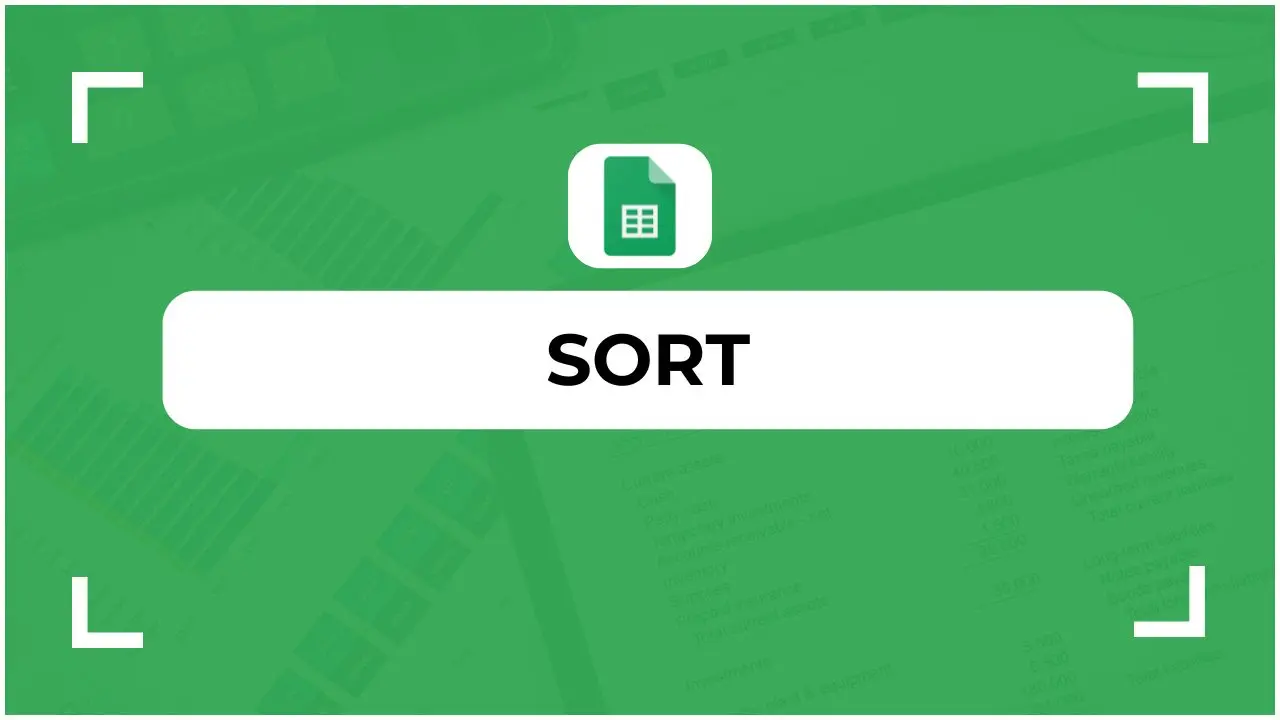

 Un cadeau pour vous !
Un cadeau pour vous !